Sincroniza el sitio web de tu hotel con las OTA a través de iCal
107 Vistas •Añadir reserva manualmente
95 Vistas •Agregar tipos de alojamiento
93 Vistas •Agregar pago manualmente
92 Vistas •Códigos cortos
92 Vistas •Sincroniza reservas con los calendarios de Google y Apple
92 Vistas •Facturas en PDF
91 Vistas •Reseñas
90 Vistas •Solicitud de pago
90 Vistas •Configurar pasarelas de pago
90 Vistas •Agregar estaciones
89 Vistas •Agregar servicios no pagos
89 Vistas •Configurar la sincronización automática
88 Vistas •Crear cupones de descuento
88 Vistas •API REST de reservas de hotel
88 Vistas •Agregar atributos
87 Vistas •Agregar Categorías de Alojamientos
87 Vistas •Crear búsqueda avanzada
86 Vistas •Agregar tarifas
86 Vistas •Establecer reglas de reserva
86 Vistas •Modificar reservas existentes
Puede editar la información de reserva recopilada al finalizar la compra o agregada manualmente por su personal.
Para editar una reserva, vaya a Reservas → seleccione una reserva y haga clic en "Editar".
- En la sección "Información de reserva", puede editar las fechas de entrada y salida.
- En la sección "Alojamientos reservados", puede administrar alojamientos y otra información de reserva, como servicios reservados o la tarifa de una propiedad (toda la información que puede ver en esta sección es editable).
Editar fechas de llegada o salida
Para editar las fechas de llegada/salida, siga los siguientes pasos:
- Haga clic en "Editar fechas" y seleccione nuevas fechas para verificar la disponibilidad de las propiedades ya reservadas en esta reserva. Elija fechas y haga clic en "Verificar disponibilidad".
Si una propiedad está disponible, verá el estado "Disponible":
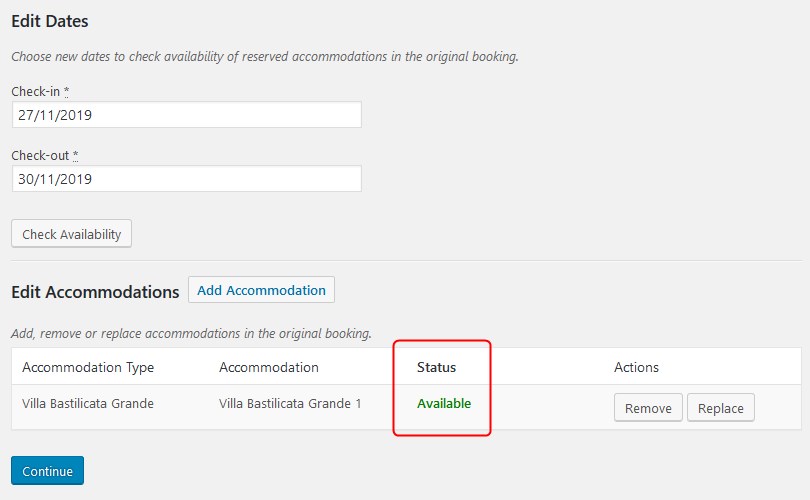
De lo contrario, no le permitirá continuar con uno que no esté disponible:
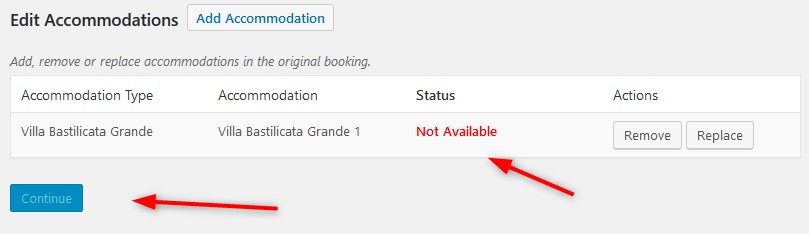
2. Continuar si hay una propiedad disponible. Verá la adaptación de origen y de destino. El alojamiento de origen se utiliza para transferir los datos del cliente ya disponibles a una nueva reserva actualizada. Si simplemente cambias las fechas, lo más probable es que el alojamiento de origen sea el mismo que el de destino.
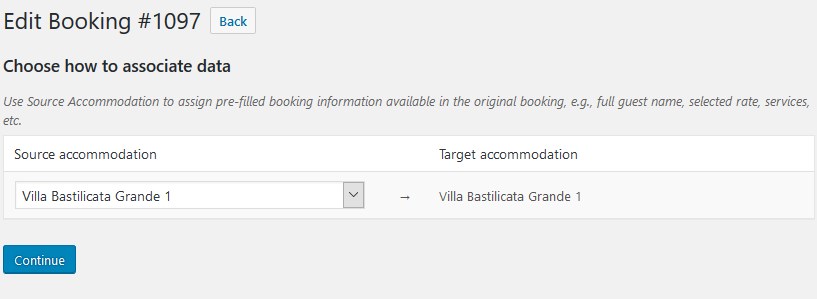
3. En el último paso, puedes comparar los detalles de la nueva reserva con los de la reserva original.
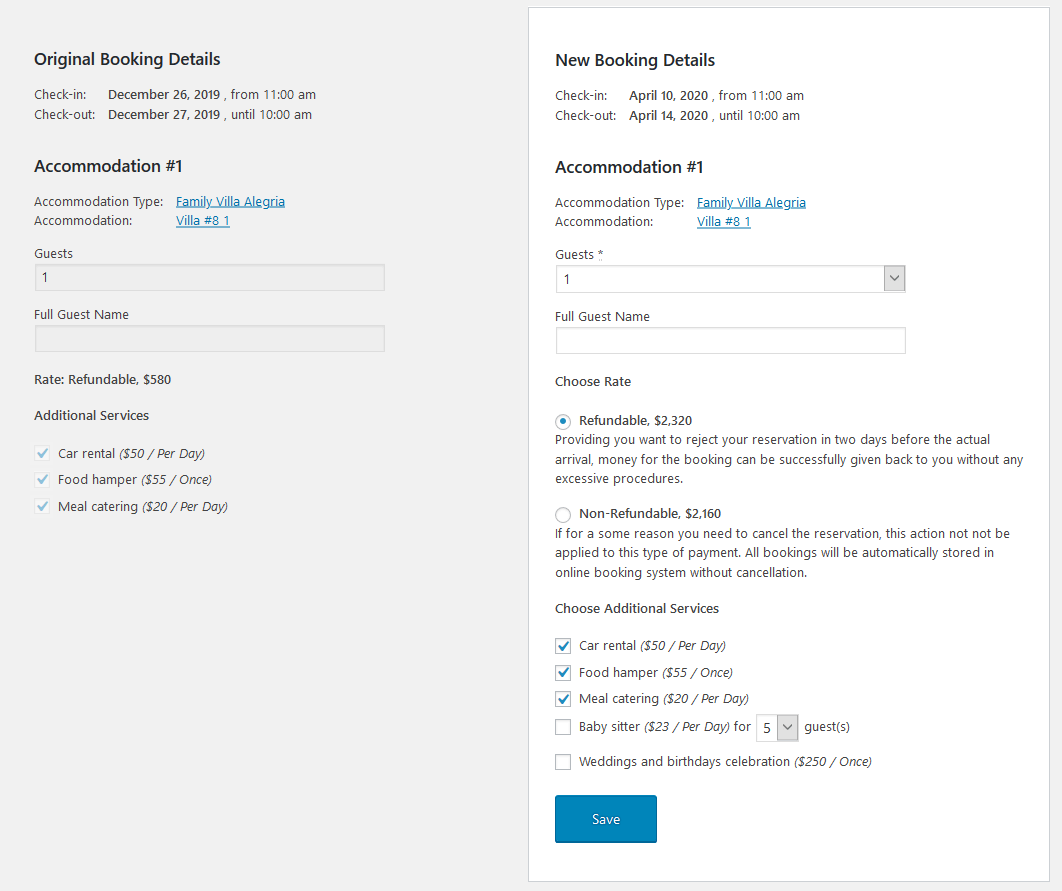
Las fechas están cambiadas. Pero cuando también desee actualizar cualquier otra información (por ejemplo, agregar un servicio), puede hacerlo en este paso; los detalles son personalizables.
4. Haga clic en "Guardar" cuando esté listo para cambiar nuevos detalles.
Editar, eliminar o reemplazar alojamiento
Para editar, eliminar o reemplazar alojamiento, siga estos pasos:
- Haga clic en "Editar alojamiento": aquí puede agregar nuevos alojamientos para la misma fecha u otras. Además, podrás editar tarifas, servicios, número de invitados, etc.
- Haga clic en "Agregar", "Eliminar" o "Reemplazar" alojamiento para realizar los cambios necesarios.
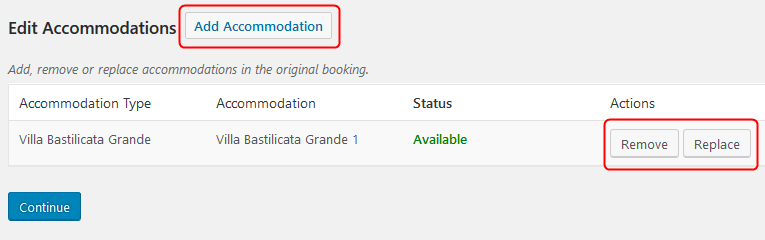
Cuando agregue o reemplace alojamiento, se le ofrecerá seleccionar un tipo de alojamiento y un alojamiento físico de su tipo:
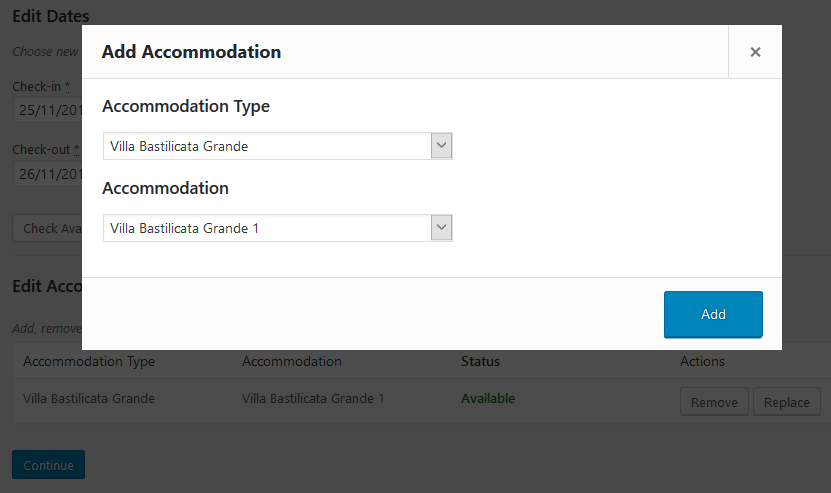
Puede agregar tantas propiedades como necesite.
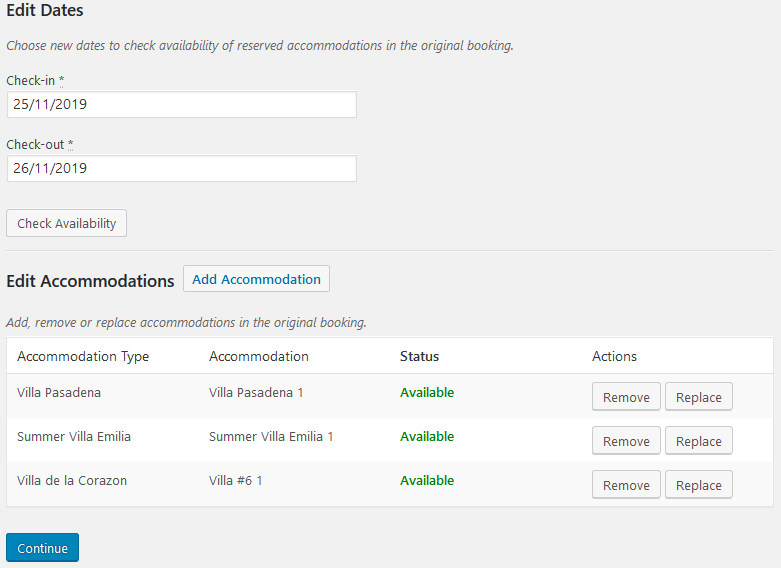
3. Elija el alojamiento de origen para cada nuevo (para transferir automáticamente los datos del cliente) y haga clic en "Continuar".
4. Personalice los detalles editables de las reservas si es necesario y haga clic en "Guardar".
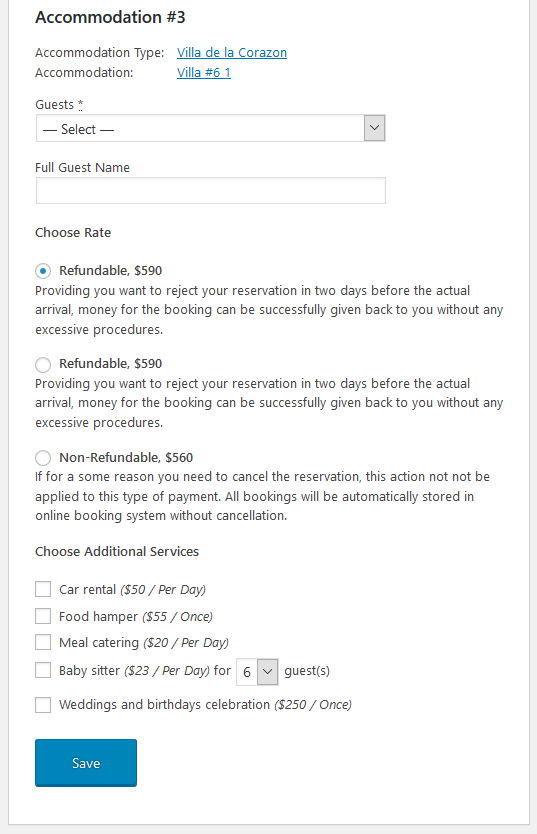
Puede ver el historial de cambios en el panel Registros.
Cuando agregas nuevos alojamientos, actualizas tarifas o servicios, el costo final de la reserva puede cambiar. Si ya fue pagado, puedes hacer lo siguiente para cargar el saldo:
- Registre un pago en efectivo manualmente a través del panel después de la llegada de su huésped:
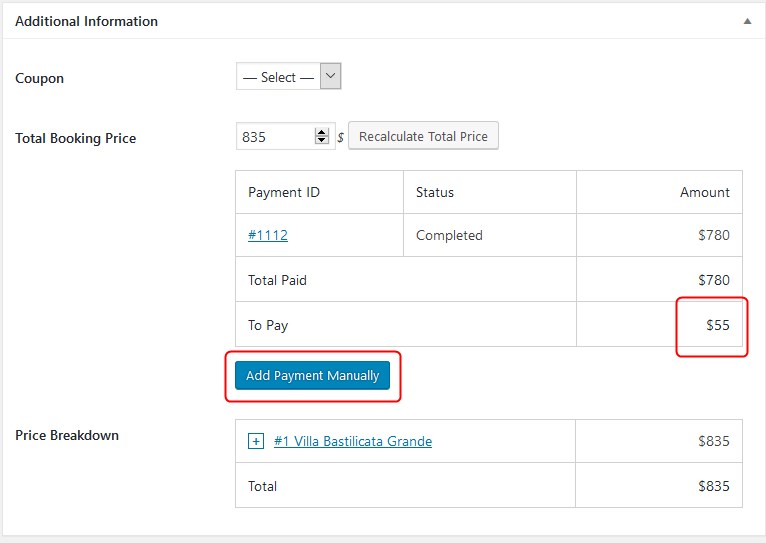
- Integramos el la solicitud de pago a un clic para enviar un enlace de pago con el saldo en un clic (los huéspedes podrán pagar en línea antes de su llegada y el pago se registrará automáticamente).
Sincronización de OTA para reservas actualizadas
Si publica sus propiedades en OTA externas a través de iCal, los cambios que realice en las reservas en el sitio también se sincronizarán con los de las OTA.
Cada alojamiento en una reserva (en “Alojamientos reservados”; puede haber varios en una reserva) tiene su ID único (UID) que se utiliza en los calendarios de iCal.
Si cambia las fechas de reserva de las propiedades en una reserva, el UID del calendario permanece igual.
Si cambia el alojamiento o su tipo en una reserva (agregar, eliminar o reemplazar propiedades), también se cambia su UID en un calendario.
Los datos de reserva actualizados deben sincronizarse con calendarios externos durante la próxima sincronización automática programada .
Durante la exportación se comparan los UID de los eventos en los calendarios, por lo que si hay información nueva, también debe actualizarse automáticamente en las plataformas externas.
Nota: no puede editar las reservas importadas desde fuentes/plataformas externas. Para modificar reservas provenientes de plataformas externas, debe actualizar la reserva de origen (el listado en la OTA) y resincronizar sus calendarios para exportar nuevos datos al complemento de reserva de hotel en su sitio web de WordPress.
No se permite comentar en este curso.